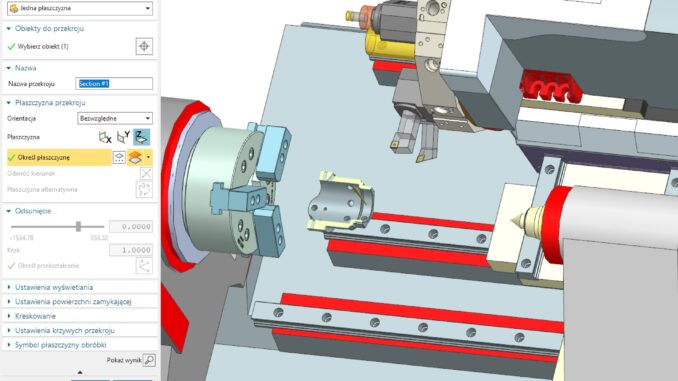
W jaki sposób można wykorzystać opcję „Widok przekroju” w środowisku NX CAM?
Niejednokrotnie podczas definiowania operacji tokarskich pomocny jest widok przekroju programowanego detalu. Możemy wówczas skorzystać z opcji „Edytuj przekrój” i otrzymamy przekrój detalu. Jednakże, jeśli wczytalibyśmy wirtualną maszynę, wówczas za pomocą ww. opcji otrzymamy przekrój nie tylko detalu ale również złożenia maszyny. W sytuacji, gdy chcielibyśmy otrzymać jedynie przekrój detalu (pozostawiając złożenie maszyny w nienaruszonym stanie), z pomocą przychodzi opcja „Widok przekroju” dostępna w zakładce PMI.

Aby osiągnąć zamierzony cel należy jedynie określić bryłę, której przekrój chcemy otrzymać, oraz płaszczyznę przekroju.
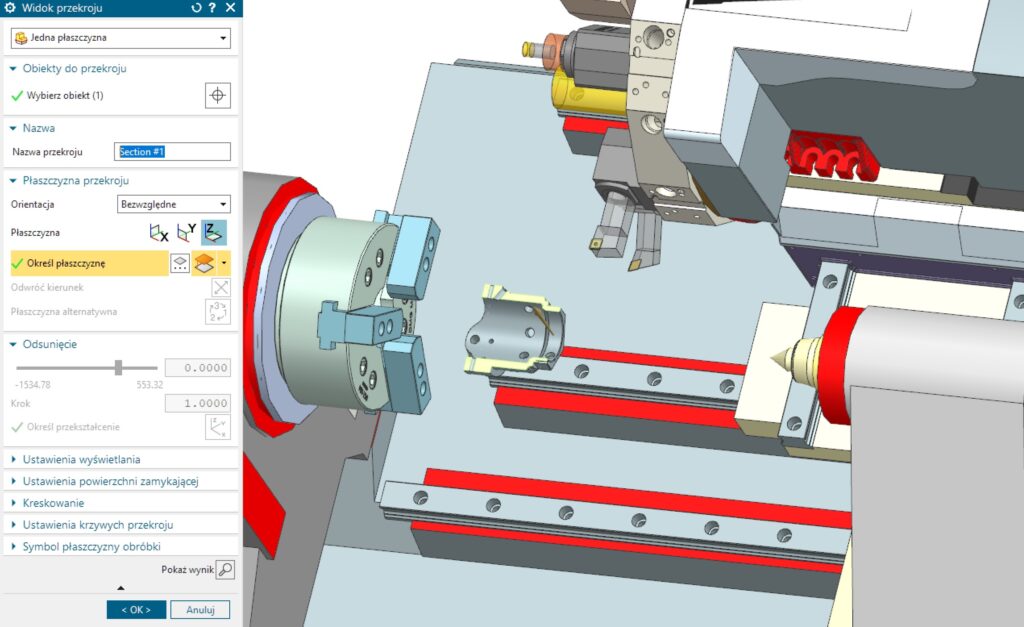
Aby edytować przekrój należy przejść do Nawigatora części, następnie rozwinąć „Widok modelu”, kliknąć prawym przyciskiem myszy (PPM) na utworzony widok i wybrać opcję „Edytuj widok przekroju”. W celu wyłączenia przekroju należy aktywować dowolny inny widok w belce „Widok modelu”…
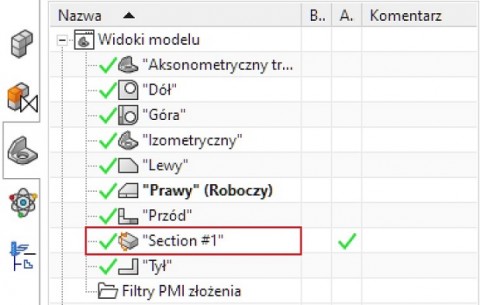
Źródło: „NX CAD & CAM blog” nxcad.pl



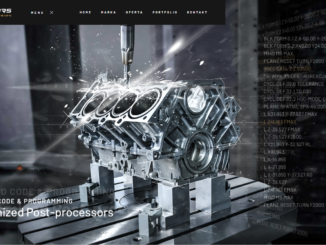
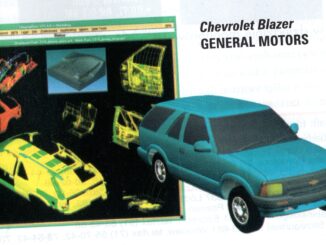
Bądź pierwszy, który skomentuje ten wpis